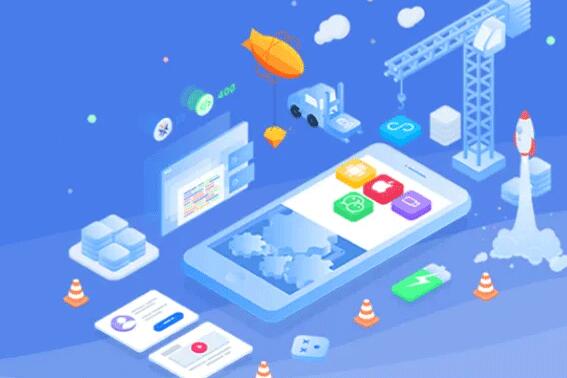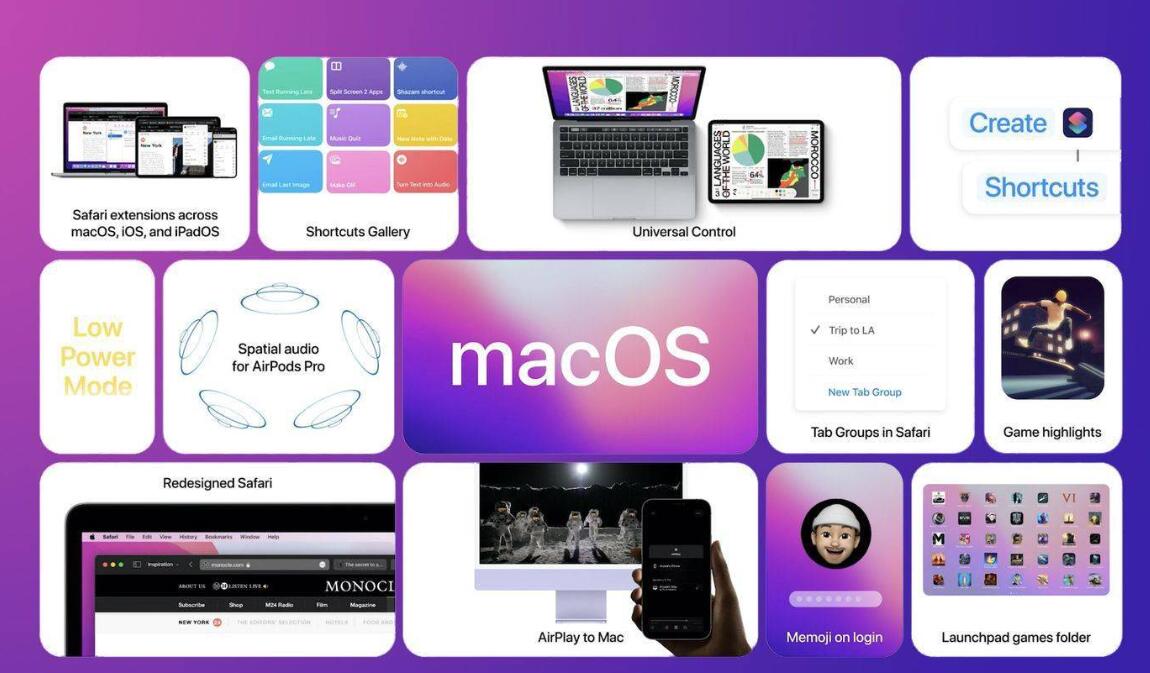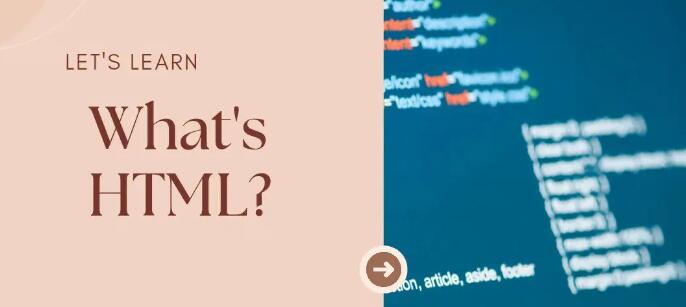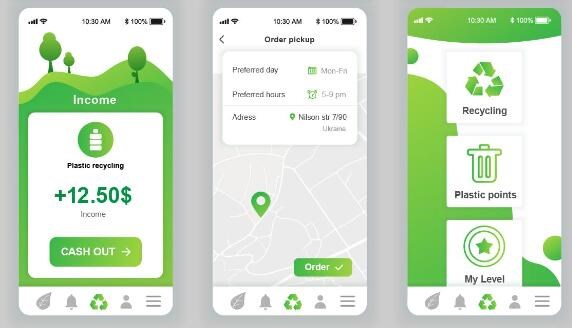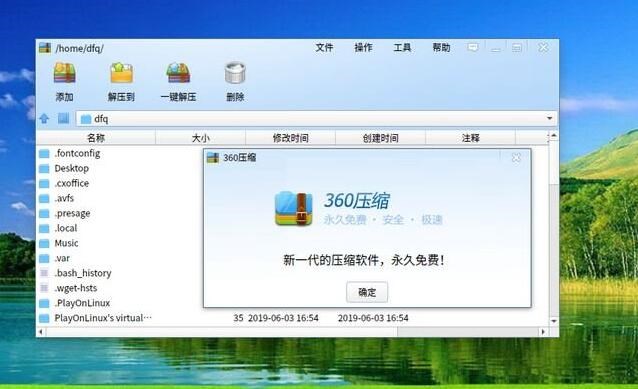在本篇文章中,我將為你qt 做好的項目如何生成exe詳細介紹如何使用Python和其相關庫來制作一個簡單的圖形用戶界面(GUI)應用程序,并將其打包成可執行文件(.exe)。
我們將使用Python的Tkinter庫創建一個基本的窗體應用,并使用PyInstaller工具將程序打包為EXE文件。
### 1. 安裝必要的庫和工具
我們首先需要安裝Python。你可以從Python官方網站(https://www.python.org/downloads/)獲取最新版本的Python。
接下來,我們需要安裝Tkinter庫,它將用于創建GUI。在大多數情況下,它已經隨Python一起安裝了。然后,我們將使用PyInstaller將Python腳本打包成EXE文件。
安裝PyInstaller的命令如下:
“`bash
pip install pyinstaller
“`
### 2. 編寫GUI應用程序
接下來,我們將使用Python創建一個簡單的GUI程序。新建一個名為`app.py`的文件,然后輸入以下代碼:
“`python
import tkinter as tk
def on_click():
label.config(text=”Hello, ” + entry.get())
app = tk.Tk()
app.title(“My GUI App”)
label = tk.Label(app, text=”Enter your name:”)
label.pack()
entry = tk.Entry(app)
entry.pack()
button = tk.Button(app, text=”Submit”, command=on_click)
button.pack()
app.mainloop()
“`
這個簡單的Python程序創建了一個窗口,其中包含一個單行文本輸入框、一個標簽和一個按鈕。當用戶在文本框中輸入信息并點擊”提交”按鈕時,程序將在標簽上顯示相應的問候語。
### 3. 將Python腳本轉換為EXE文件
現在我們準備將`ap網頁打包exe程序p.py`文件轉換為EXE文件。打開命令提示符或終端,然后輸入以下命

令:
“`bash
pyinstaller –onefile –noconsole app.py
“`
這個命令告訴PyInstaller以單文件模式(不依賴其他庫文件)將Python腳本打包,并且不要顯示控制臺窗口。
稍等片刻,PyInstaller將生成一個名為`app.exe`的可執行文件。你可以在`dist`目錄下找到它。
### 4. 測試EXE文件
雙擊`dist`目錄下的`app.exe`文件,你將看到與我們的Python程序相同的GUI窗口。現在,你已經成功將Python GUI程序打包成EXE文件。
注意:生成的EXE文件可能會被一些殺毒軟件誤報為病毒。這是一個眾所周知的問題,可以考慮將EXE文件添加到殺毒軟件的白名單中,以避免誤報。
希望這篇文章能幫你更好地了解如何制作GUI應用程序并將其打包成EXE文件。繼續深入研究Python和GUI編程,你將能夠創建更復雜的應用程序。